Cách đổi chuông Zalo trên iPhone cực dễ mà không phải ai cũng biết, giúp bạn xài Zalo mới lạ và thú vị hơn
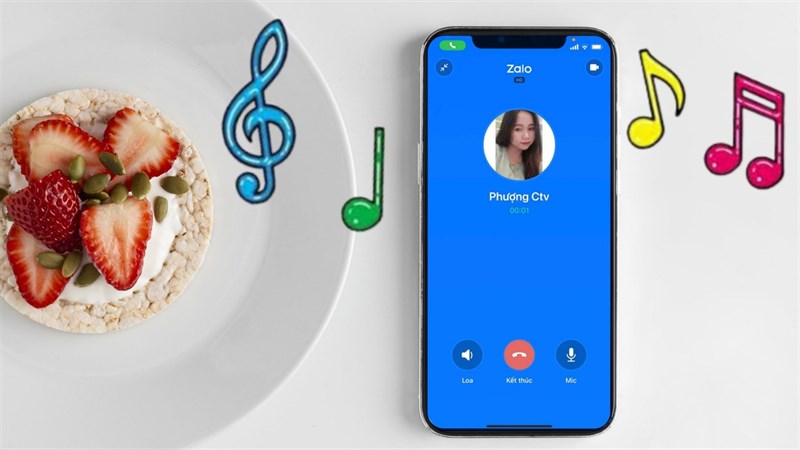
Nếu bạn đã cảm thấy quá nhàm chán với chuông báo cuộc gọi Zalo trên iPhone chỉ có một âm thanh mặc định quen thuộc thì đây chính là bài viết dành riêng cho bạn. Sau đây mình sẽ hướng dẫn cách đổi chuông Zalo trên iPhone siêu dễ ai cũng có thể làm được để bạn sử dụng Zalo không bị đụng hàng nhé.
Cách đổi chuông Zalo trên iPhone siêu dễ
Bước 1. Đây là tính năng mới được phát hành cho phiên bản mới nhất của ứng dụng Zalo, để có thể đổi chuông Zalo iPhone như mình hướng dẫn thì điều đầu tiên bạn hãy tiến hành cập nhật Zalo lên phiên bản mới nhất đã nhé.
- Zalo cho iPhone
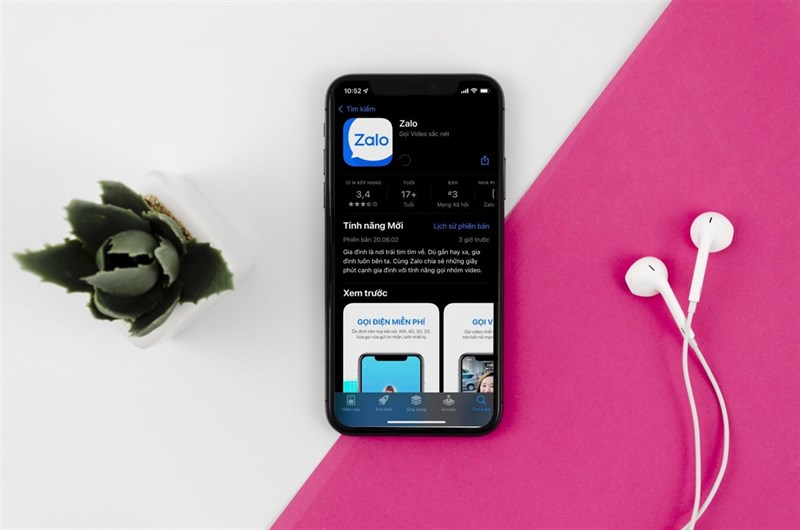
Bước 2. Sau khi cập nhật xong bạn hãy mở ứng dụng Zalo lên > Chọn mục Cài đặt > Chọn mục Cuộc gọi để tiến hành đổi chuông Zalo iPhone.
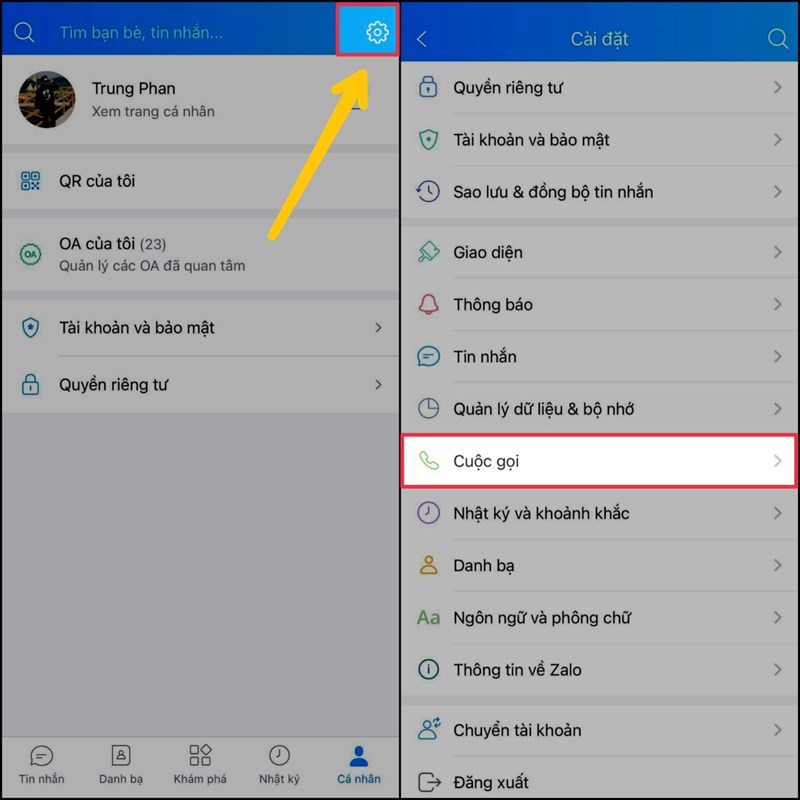
Bước 3. Tiếp theo bạn hãy chọn mục Nhạc chuông > Tiến hành chọn Nhạc chuông mặc định hệ thống để đổi nhạc chuông Zalo trên iPhone nhé.
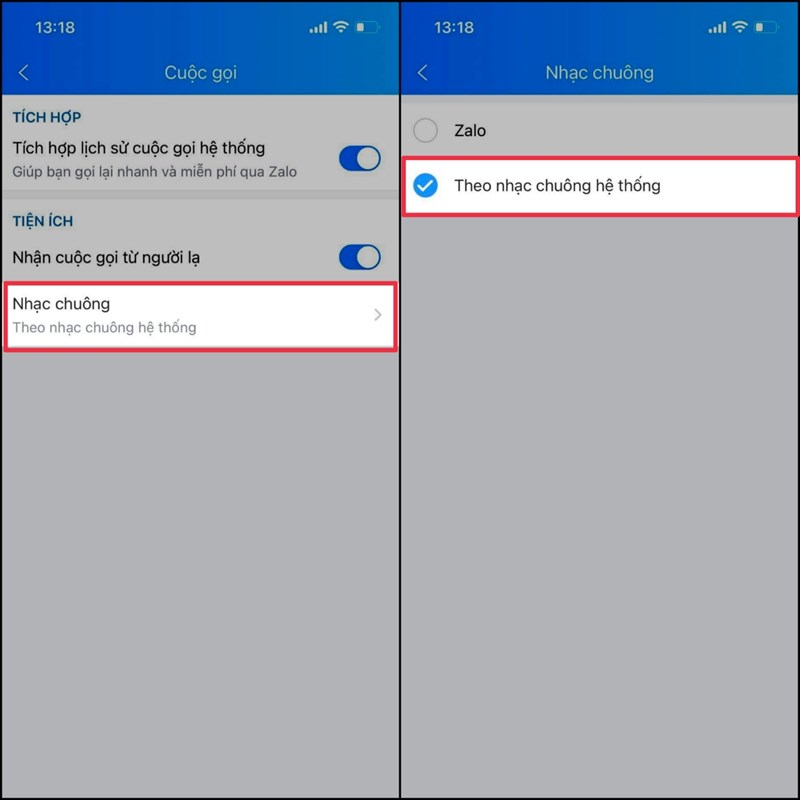
Bước 4. Nếu bạn muốn nhạc chuông Zalo của mình phong phú hơn, bạn hãy tiến hành đổi nhạc chuông mặc định bằng cách mở Cài đặt trên iPhone của mình lên > Chọn mục Âm thanh và cảm ứng > Chọn Nhạc Chuông và tiến hành thay đổi nhạc chuông iPhone của mình.
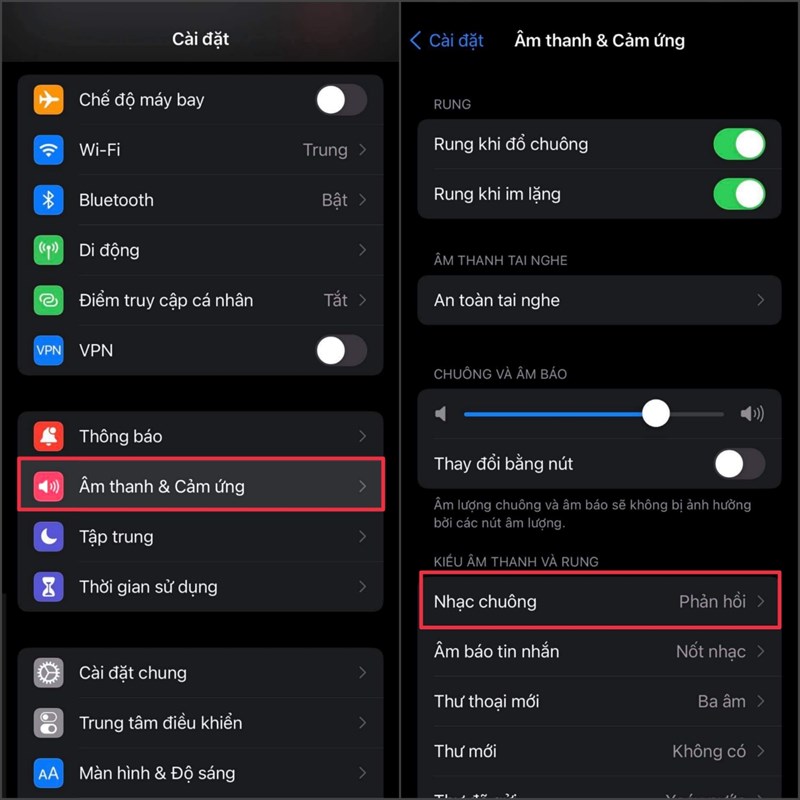
Hoặc bạn có thể xem thêm cách đổi nhạc chuông iPhone này nhé.
Trên đây mình vừa hướng dẫn xong cách đổi chuông Zalo iPhone cực nhanh. Từ nay bạn không cần lo lắng đụng hàng nhạc chuông Zalo với mọi người xung quanh nữa nhé. Cảm ơn bạn đã theo dõi bài viết, nếu thấy hay hãy Like và Share để ủng hộ mình nhé.
Xem thêm:
- Cách đổi nhạc chuông Zalo trên điện thoại
- Thay đổi nhạc chuông “cực hay” trên iPhone
















